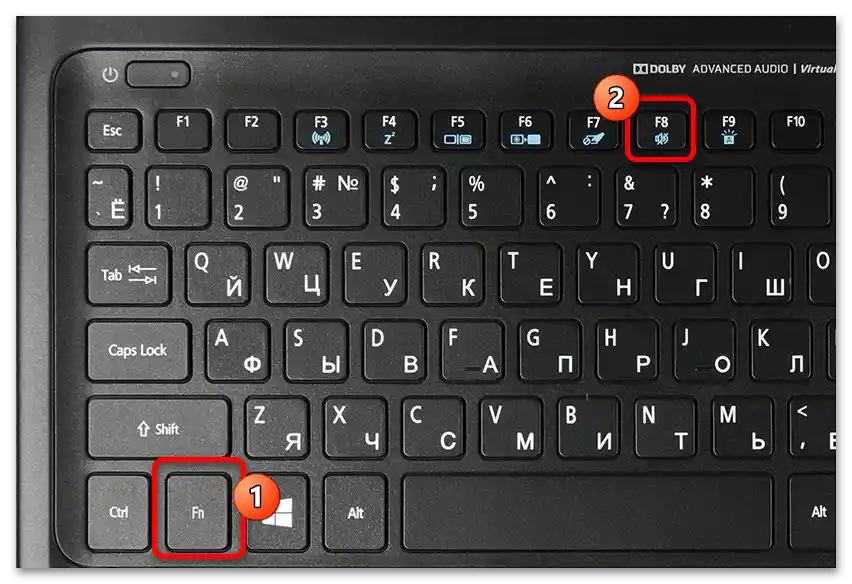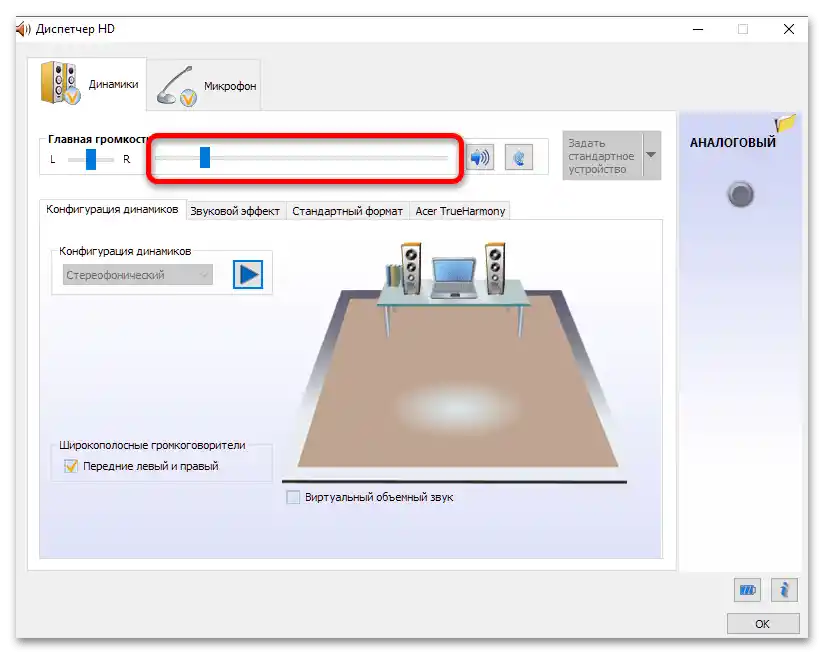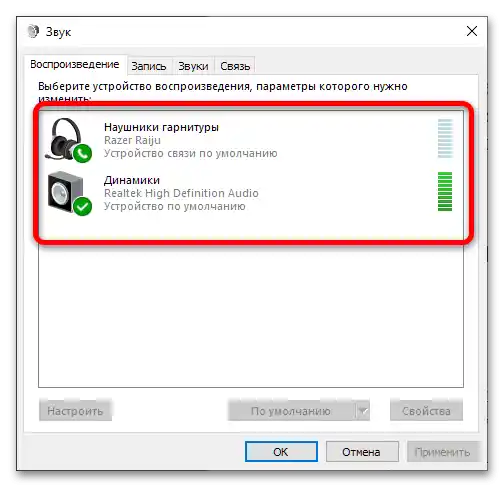محتوا:
روش 1: فعالسازی صدا در سیستم
در بیشتر موارد، دلیل این مشکل عدم توجه ساده است: کاربر خود خروجی صدا را خاموش کرده است. برای بررسی این موضوع، مراحل زیر را انجام دهید:
- به ناحیه نوار وظیفه (گوشه پایین سمت راست) نگاه کنید – باید آیکون میکسر سیستم وجود داشته باشد که شبیه به تصویر استایلیزهای از بلندگو است. اگر در آن دایرهای با خط قرمز (ویندوز 7) یا علامت ضربدر (ویندوز 10) دیده میشود، به این معنی است که صدا بهطور نرمافزاری خاموش شده است.
![صدای لپتاپ روشن نمیشود، چه کار باید کرد؟-1]()
بر روی آیکون با کلیک چپ ماوس (کلیک چپ) یک بار کلیک کنید و سپس بر روی آیکون بلندگو کلیک کنید.
- کنترل صدا در بیشتر لپتاپها همچنین از طریق کلیدهای عملکردی انجام میشود – معمولاً این کلیدها از ردیف F هستند. دسترسی به این عملکردها با فشار دادن کلید مشخص شده در ترکیب با Fn امکانپذیر است.
![صدای لپتاپ روشن نمیشود، چه کار باید کرد؟-3]()
کلیدهای روی صفحهکلید دستگاه خود را که دارای نمادهای بلندگو هستند پیدا کنید و بر روی آنها فشار دهید – صدا باید فعال شود.
- در برخی لپتاپها یک چرخ صدا وجود دارد – معمولاً در یکی از لبههای بدنه قرار دارد. اگر در نمونه شما چنین چیزی وجود دارد، سعی کنید آن را بچرخانید تا پخش صدا دوباره فعال شود.
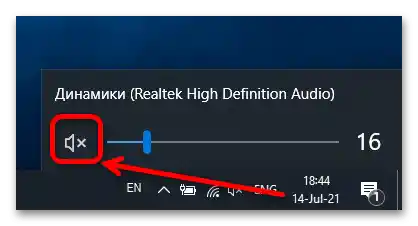
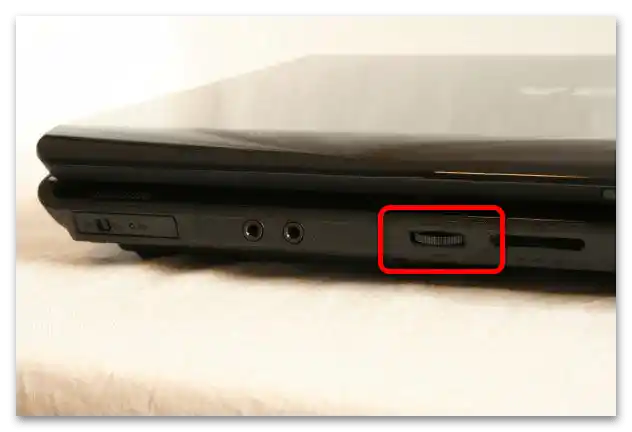
اگر دلیل مشکل عدم وجود سیگنال صوتی به خاموش شدن نرمافزاری مربوط باشد، یکی از مراحل ذکر شده باید در حل آن کمک کند.
روش 2: راهاندازی مجدد دستگاه
دلیل این مشکل ممکن است یک اشکال نرمافزاری واحد باشد، به عنوان مثال، "درایور صدا خراب شده" که باعث میشود سیستم نتواند صدا را پخش کند. این نوع خطاها با راهاندازی مجدد برطرف میشوند: میتوانید از گزینه مربوطه در منوی "شروع" استفاده کنید یا به سادگی دستگاه را خاموش و روشن کنید.
روش ۳: بررسی تنظیمات درایور
گاهی پیش میآید که کاربر بهطور اشتباه یا بیتوجهی برخی از پارامترها را در پنل کنترل درایور تغییر داده است، که باعث میشود صدا کار نکند. برای بررسی و رفع مشکلات میتوان بهصورت زیر عمل کرد:
- پنجره "جستجو" را باز کنید، در آن عبارت
پنل کنترلرا وارد کرده و بر روی نتیجهای که ظاهر میشود کلیک کنید. - نمایش را به حالت "آیکونهای بزرگ" تغییر دهید و سپس به دقت گزینههای موجود را بررسی کنید. در بیشتر لپتاپها کدکهای Realtek یا IDT نصب شدهاند – گزینه مربوط به آنها را پیدا کرده و بر روی آن کلیک چپ کنید.
- اقدامات بعدی را با استفاده از نرمافزار Realtek نشان خواهیم داد. در حالتی که در تب "بلندگوها" هستید، اطمینان حاصل کنید که نوار حجم اصلی به سمت چپترین حالت منتقل نشده است.
![صدای لپتاپ روشن نمیشود، چه کار باید کرد؟-7]()
همچنین به دکمههایی که عنصر مشخص شده دارند توجه کنید. اولین دکمه از دو دکمه، با آیکون بلندگو، مسئول روشن و خاموش کردن صدا است – اگر بر روی آن آیکون ضربدر را مشاهده کردید، کلیک کنید تا خروجی صدا فعال شود. دکمه دوم، با تصویر گوش، مسئول محدود کردن حداکثر حجم صدا بهصورت نرمافزاری است. اگر این ویژگی فعال باشد، دور آیکون خط قرمز وجود خواهد داشت. این گزینه همچنین بر روی پخش صدا تأثیر میگذارد، بنابراین میتوانید آن را غیرفعال کنید.
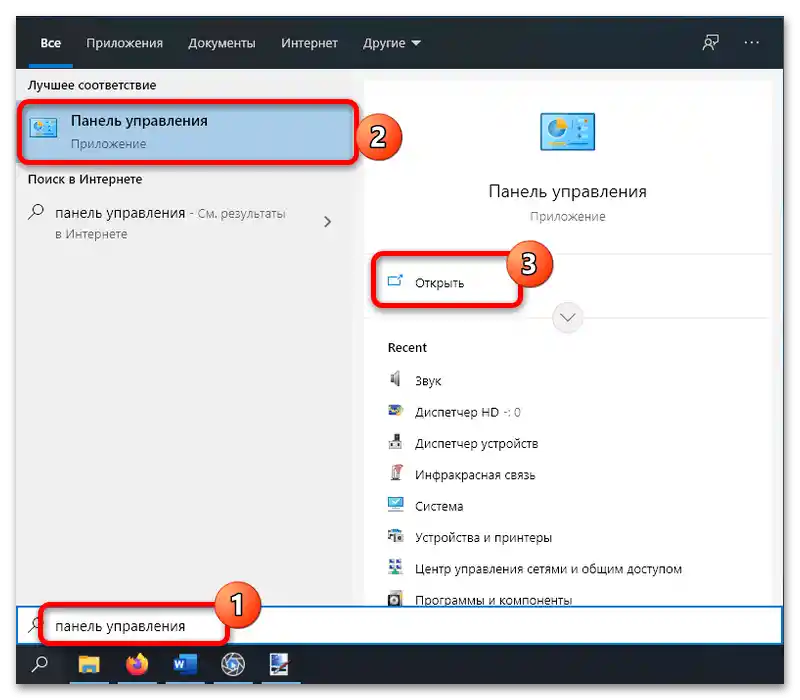
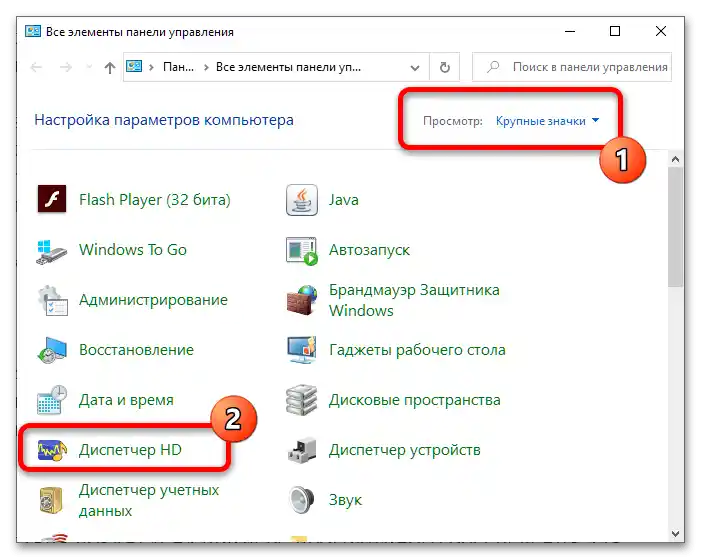
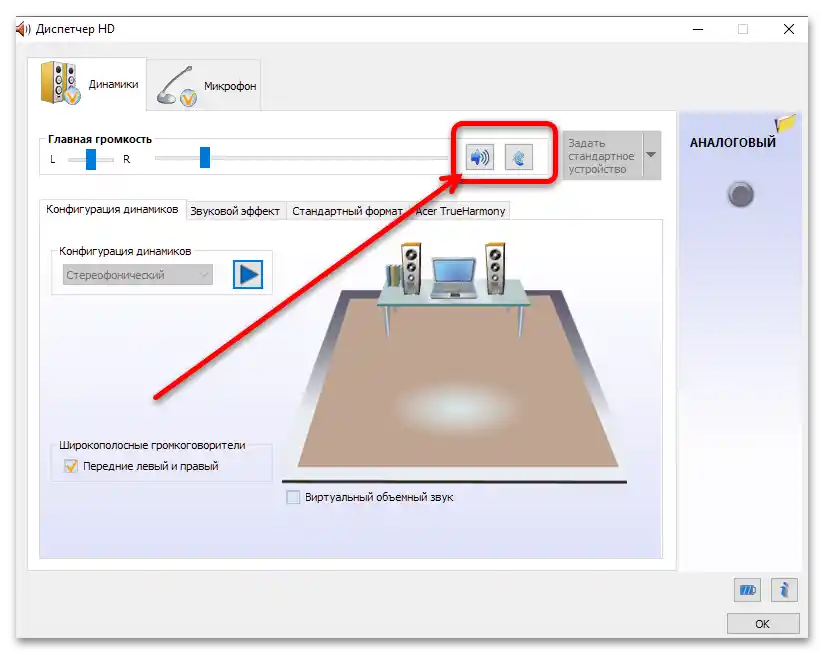
در نرمافزار سایر دستگاههای خروجی صدا، گزینهها ممکن است متفاوت باشند، اما به نامهای گزینهها توجه کنید.
روش ۴: بهروزرسانی درایورها
علت مشکل صدا در لپتاپها ممکن است بهطور مستقیم به درایورها مربوط باشد، بهویژه اگر آنها به مدت طولانی بهروزرسانی نشده باشند. نسخهای که در سیستم شما نصب شده است را بررسی کنید و اگر نرمافزار قدیمی است، آن را بهروزرسانی کنید. جزئیات بیشتر در مورد انجام این فرآیند را میتوانید در مقالهای که در لینک زیر آمده است پیدا کنید.
بیشتر: شناسایی درایورهای مورد نیاز برای کارت صدا
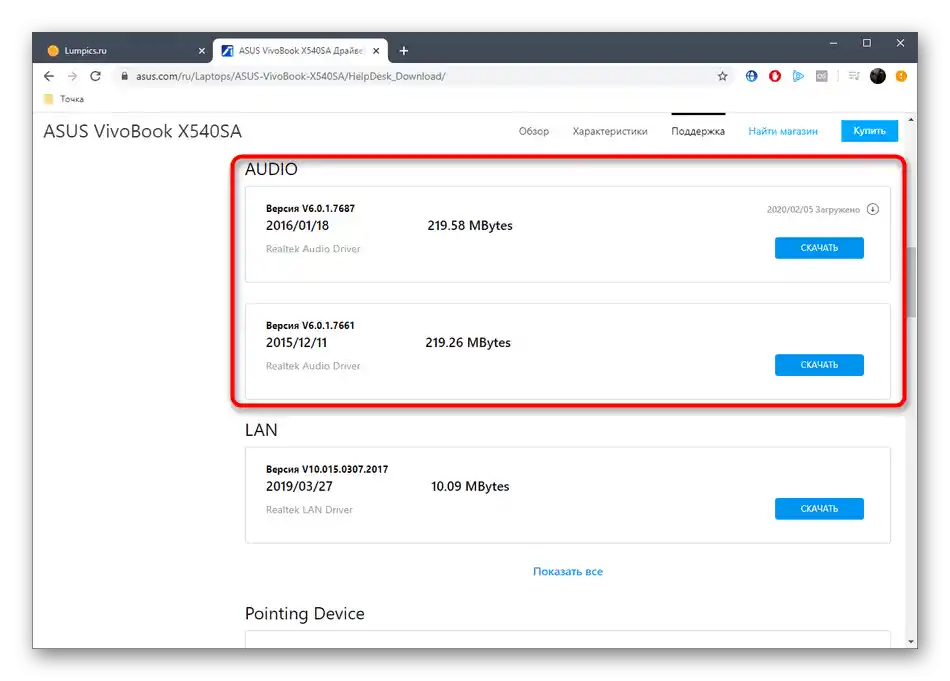
روش ۵: تغییر دستگاههای خروجی صدا
کاربرانی که بلندگوهای خارجی، هدفون یا دستگاههایی با قابلیت خروجی صدا (مانند دستههای Dualshock 4) را به کامپیوتر متصل میکنند، باید به این نکته توجه کنند که کدام یک بهطور پیشفرض تعیین شده است.
- پنل کنترل "پنل کنترل" را باز کنید (به روش قبلی مراجعه کنید) و به بخش "صدا" بروید.
- در زبانه "پخش" تمام دستگاههای قادر به پخش صدا نمایش داده میشوند – عنصر پیشفرض با دایره سبز و تیک مشخص شده است. در شرایط عادی، این باید موقعیت "بلندگوها" (داخلی در لپتاپ) یا در صورت اتصال، بلندگوها یا هدفونهایی باشد که از طریق جک ۳.۵ میلیمتری متصل شدهاند.
![صدای لپتاپ روشن نمیشود، چه کار باید کرد؟-11]()
برای انتخاب گزینهای دیگر به عنوان پیشفرض از لیست، بر روی موقعیت مورد نظر کلیک راست کرده و "استفاده به عنوان پیشفرض" را انتخاب کنید.
- در ویندوز ۱۰ همچنین تغییر سریع دستگاه صوتی از طریق میکسر سیستم در دسترس است. بر روی آیکون مربوطه در نوار وظیفه کلیک کنید – پنل تنظیم صدا ظاهر میشود، بالای نوار لغزنده یک منوی کشویی خواهد بود.
![صدای لپتاپ روشن نمیشود، چه کار کنم؟-13]()
بر روی آن کلیک کنید و گزینهای را که میخواهید صدا را از طریق آن پخش کنید، مشخص کنید.
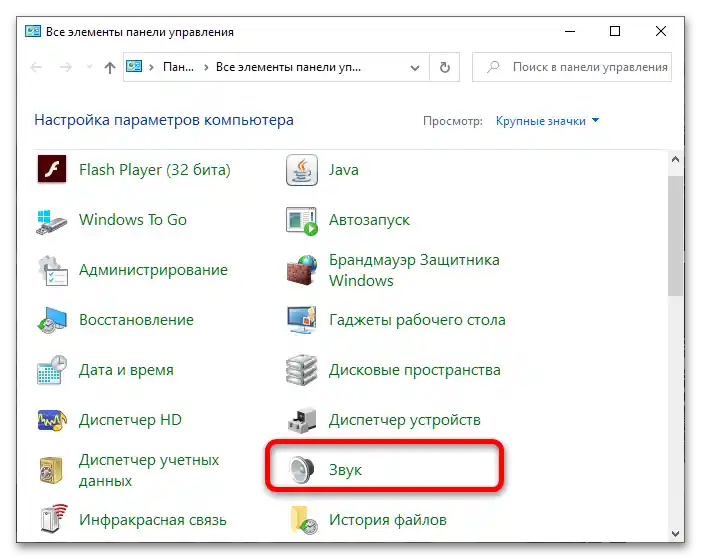
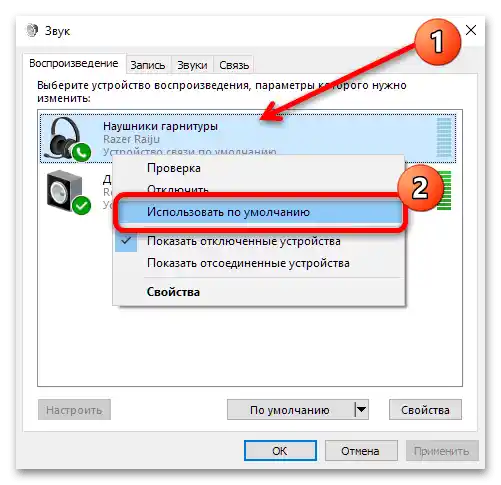
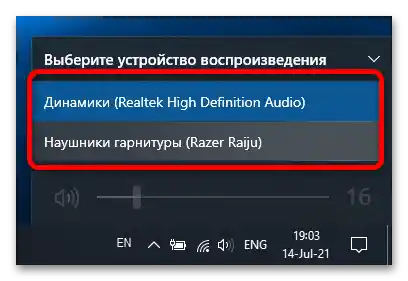
برای آینده: حتماً به آنچه که به لپتاپ متصل میکنید و اینکه سیستم چگونه به دستگاههای جدید واکنش نشان میدهد، توجه کنید.
روش ۶: رفع مشکلات سختافزاری
اگر روشهای نرمافزاری برای حل مشکل مورد نظر به شما کمکی نکرد، احتمالاً دلیل صدای گمشده به خرابی یکی از اجزای لپتاپ مربوط میشود.
- اولین چیزی که باید بررسی کنید، بلندگوها هستند. این کار به سادگی انجام میشود: هر بلندگو یا هدفون سازگار را به جک ۳.۵ میلیمتری متصل کنید – اگر در آنها صدا وجود دارد، پس راهحلهای داخلی لپتاپ خراب شده و نیاز به تعویض دارند.
- اگر وضعیت برعکس آنچه در مرحله قبلی توضیح داده شد (در بلندگوها صدا وجود دارد، اما در بلندگوها و هدفونها وجود ندارد، در حالی که آنها به عنوان خروجی صوتی اصلی تنظیم شدهاند) باشد، این نشانهای از خرابی جک صوتی است که باید تعویض شود.
- اگر صدا به طور کامل غایب باشد، این به این معنی است که چیپ صوتی خراب شده است.
مهم! اغلب، کدکهای صوتی به دلیل اتصال کوتاه سوخته میشوند که میتواند لپتاپ را به حالت غیرقابل استفاده درآورد!
در مواجهه با این مشکل، دستگاه را خاموش کنید (از برق جدا کنید و باتری را در صورت امکان خارج کنید) و هر چه سریعتر به مرکز خدمات مراجعه کنید.
مشکلات سختافزاری، به جز اشکالات الکترونیکی، نسبتاً به سادگی برطرف میشوند.